- VersionOne-问题
- VersionOne-问题(1)
- VersionOne-搜索
- VersionOne-搜索(1)
- VersionOne教程(1)
- VersionOne教程
- VersionOne-简介(1)
- VersionOne-简介
- VersionOne-功能(1)
- VersionOne-功能
- VersionOne-模板(1)
- VersionOne-模板
- 讨论VersionOne(1)
- 讨论VersionOne
- VersionOne-登录
- VersionOne-登录(1)
- VersionOne-过滤器(1)
- VersionOne-过滤器
- VersionOne-添加项目
- VersionOne-添加项目(1)
- VersionOne-任务
- VersionOne-任务板(1)
- VersionOne-任务(1)
- VersionOne-任务板
- VersionOne-通知
- VersionOne-通知(1)
- VersionOne-导入数据
- VersionOne-导入数据(1)
- VersionOne-仪表板
📅 最后修改于: 2020-10-31 13:17:15 🧑 作者: Mango
测试板显示每个积压项目和/或缺陷的验收测试列表。它还显示测试的当前状态;是否通过,失败或无。查看每个测试的状态以跟踪测试周期中各个测试的进度非常有用。
要访问Testboard,请从主菜单中选择Team Planner→Testboard,如下所示-
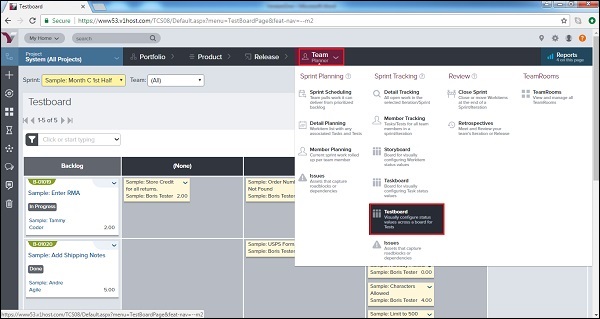
-
用户可以从左上方选择Sprint以查看各个Sprint的详细信息。
-
测试卡出现在板上的不同状态列中(例如,“无”,“通过”和“失败”)。
-
它显示测试标题,所有者和总工作量估计。
-
测试卡按测试类型(即方法,类型,手动,自动)进行颜色编码,以查看跨项目工作功能的测试。
-
单击面板右上方的图例按钮以查看颜色表示和/或根据测试类型自定义颜色编码方案。
以下屏幕截图显示了Testboard视图-
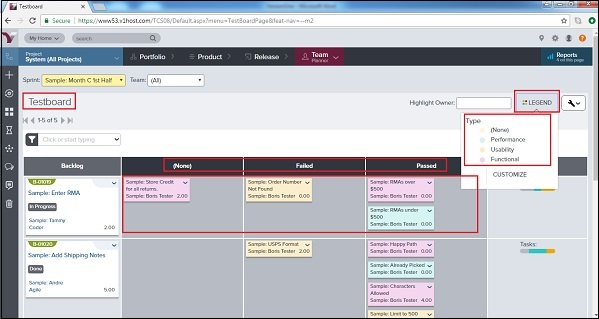
更新测试状态
在本节中,我们将讨论如何更新测试状态。
-
测试板具有以下状态列-无,通过和失败。
-
要从Testboard更新测试状态,请转至Team Planner→Testboard。
-
将每个测试水平拖放到状态列以进行更新。
以下屏幕截图显示了如何更新状态-
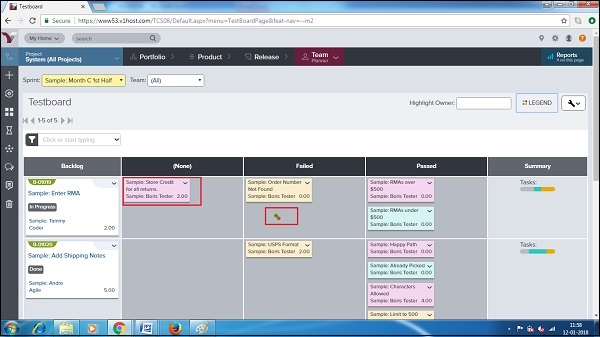
测试板上的报告
Testboard上的报告是趋势/图表中显示的数据,用于分析连续进度。 Testboard上通常有四种类型的报告。
用户可以通过导航到Testboard并单击Reports→报告名称显示在右上角,以访问这些报告,如下面的屏幕快照所示-
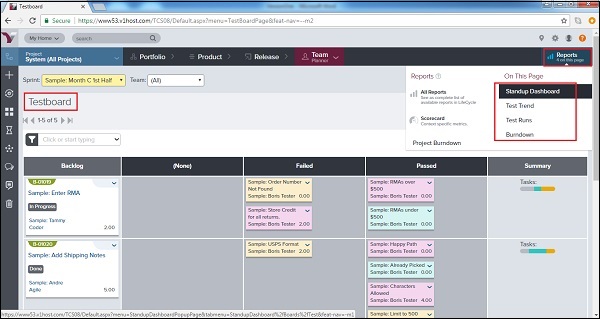
站立仪表板报告-通过其冲刺工作量显示团队进度的高级视图。仪表板以日期为x轴的状态显示剩余待办事项和累计流量的连续图。它还显示测试板的当前视图。以下屏幕截图显示了Standup Dashboard Report-
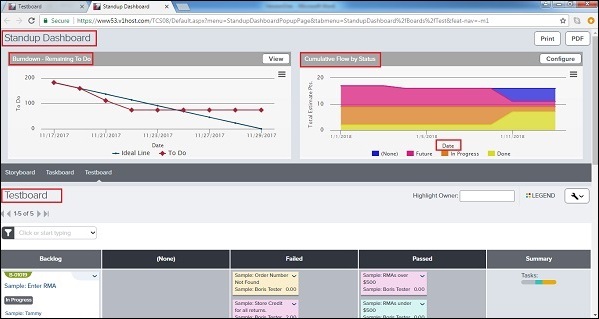
测试趋势报告-它显示条形图,以显示测试状态在一段时间内如何变化。它显示颜色编码的条形;这表示在特定里程碑日期处于特定状态(尚未运行,通过,失败等)的测试数。以下屏幕截图显示了“测试趋势”报告-
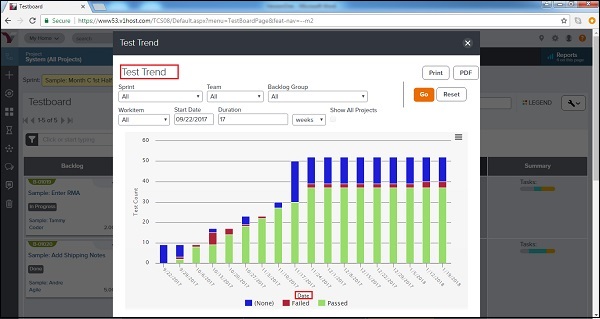
-
测试运行报告-它显示条形图,按测试状态(例如,尚未运行,通过,失败)显示来自外部测试系统的项目级测试结果。
-
燃尽报告-显示团队通过冲刺工作量的进度。它显示了已完成和尚待完成的工作量(待办事项)与预期(理想)时间表的比较。